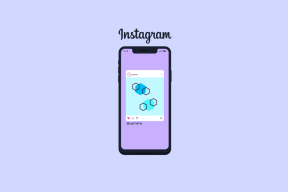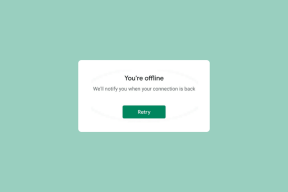Топ 10 ВхатсАпп савета које сваки корисник ове апликације треба да зна
Мисцелланеа / / December 02, 2021

ВхатсАпп има пола милијарде активних корисника. Да, активан корисници који често комуницирају користећи апликацију. У земљама попут Индије, Бразила и бољег дела Европе, ВхатсАпп је свеприсутан. Можете живети без Фејсбука, е-поште или чак паметног телефона, осим вас потреба ВхатсАпп јер се тамо окупљају ваши пријатељи и породица.
Многи од нас свакодневно користе ВхатсАпп, али не разумемо апликацију у потпуности – како обрађује податке, како можемо да будемо сигурни, како да блокирају нежељену пошту и маркетиншке контакте и како да наше разговоре очувамо безбедним и заштићеним.
Ако сте чест корисник ВхатсАпп-а, ово су ствари које треба да знате. Ипак, не брини, ја сам те покривен. Ево 10 најбољих ВхатсАпп савета о којима би требало да знате.
1. Последњи пут виђен, приватност и блокирање
На Андроиду идите на Подешавања -> Рачун -> Приватност да сакријете жељену временску ознаку последњег виђења, слику профила и статус. Такође можете да га оставите укљученим за своје контакте.


На овој страници ћете такође пронаћи једноставан начин да блокирате људе. Уместо да улазите у њихово ћаскање и сваки пут копате по више менија, само додирните
Блокирани контакти дугме. Додирните + дугме видећете листу свих ваших контаката. Додирните оне које желите да блокирате.
Процедура на иПхоне-у је слична.
2. Онемогућите аутоматско преузимање за медије
На Андроиду идите на Подешавања -> Цхат Поставке -> Аутоматско преузимање медија и наћи ћете опције које кажу „Када користите мобилне податке“, „Када сте повезани на ВиФи“ и „У ромингу“. Додирните сваку од њих и поништите све опције. Сада се ниједан медиј неће аутоматски преузимати.


На иПхоне-у искључите опцију која каже Сачувај долазне медије из Цхат Поставке.
3. Управљање звуцима обавештења
Подешавања -> Обавештења омогућава вам да управљате звуком и обавештења за поруке и групе. Одавде можете лако да искључите звукове и обавештења за групе ако почнете да се нервирате због њих.
4. Миграција на нови број
Од Подешавања -> Рачун -> Промени број можете мигрирати све своје информације, групе и подешавања на нови број. Прво потврдите свој стари број, унесите нови број и готови сте.


На иПхоне-у исто се може урадити путем Подешавања -> Промени број.
5. Направите резервну копију порука
На Андроид-у можете да направите резервну копију својих разговора (укључујући медије) у локално складиште Цхат Поставке. Затим можете себи послати и конверзацију.

На иПхоне-у разговори могу бити направљена резервна копија на иЦлоуд. Ту је и Ауто Бацкуп функција која се брине за прављење резервних копија уместо вас. Све осим видео записа биће направљено резервну копију и када поново инсталирате апликацију, сви ваши разговори из последње резервне копије ће се приказати.
6. Врати поруке
Као што је горе наведено, враћање старе резервне копије на иПхоне је прилично безболно. Све док имате укључену иЦлоуд резервну копију, процес враћања ће се сам побринути.


Процес на Андроиду је сличан, иако није толико аутоматизован. Када поново инсталирате апликацију, она ће тражити резервне копије или копије разговора на вашој СД картици, а ако нешто пронађе, питаће вас да ли желите да је вратите. Реци Ресторе и све ће се вратити као што си оставио.
Ако имате стару резервну копију коју сте сачували на рачунару, можете је ручно вратити на Андроид. Спот тхе ВхатсАпп фасциклу на интерној/СД картици коју је креирала апликација и преименујте је у нешто друго. Сада налепите фасциклу за коју сте направили резервну копију на телефону и сви ваши разговори би требало да се врате.
7. Закључајте ВхатсАпп
Неке ствари би требало да буду приватне, укључујући ваше ВхатсАпп разговоре. Ако имате посебно њушкавог пријатеља или претерано забринуту маму, најбоље је да ставите ВхатсАпп у режим закључавања.
Погледајте наше водич за две апликације на Андроиду који вам омогућавају да урадите управо то.
Захваљујући начину на који је иОС изграђен, не можете да закључате одређене апликације. Али то можете да урадите ако сте ухваћени из затвора помоћу подешавања тзв иАппЛоцк.
8. Управљање и брисање медијских датотека на Андроиду
Андроид-ов систем датотека је отворен као фудбалско игралиште. Дакле, можете користити моћну датотеку истраживач попут ЕС, идите до директоријума ВхатсАпп и директно избришите све видео записе или фотографије који заузимају простор.

Погледајте наш детаљан водич овде.
9. Пошаљите датотеке које нису званично подржане на Андроиду

ВхатсАпп има ограничене могућности дељења датотека. Можете слати само одређене типове датотека и оне не могу бити веће од 15 МБ. Али постоји начин да се заобиђе ово ограничење.
Преузмите апликацију под називом ЦлоудСенд, отпремите датотеку преко ње, копирајте везу и пошаљите је свом пријатељу. Када ваш пријатељ кликне на њега, моћи ће да преузме вашу датотеку без икаквих ограничења.
Ево детаљног водича о процесу.
10. Коришћење ВхатсАпп-а са рачунара помоћу укоријењеног Андроид телефона

О да. Ово није лажна апликација или процес који укључује инсталирање БлуеСтацкс-а или нечег сличног на рачунар, а затим заваравање ВхатсАпп-а лажирањем броја телефона.
Не, ово је легитиман бежични пренос порука са вашег укорењеног Андроид телефона на рачунар који користи модеран претраживач. Оно што треба да урадите је да инсталирате апликацију ВхатсАир на свој телефон, дате јој дозволе суперкорисника, а затим унесете адресу и лозинку које вам даје у претраживач на рачунару.
ВхатАпп поруке ће сада стизати преко вашег телефона у прегледач рачунара, а одговори ће се одмах враћати апликацији. Сазнајте више о процесу овде.
Шта је апликација?
Јесам ли нешто пропустио? Имате ВхатсАпп трик без којег једноставно не можете? Поделите са нама у коментарима испод.
Горња слика преко Алваро Ибанез.